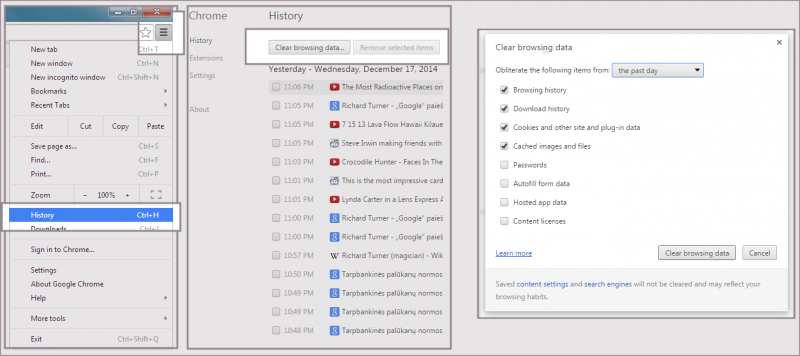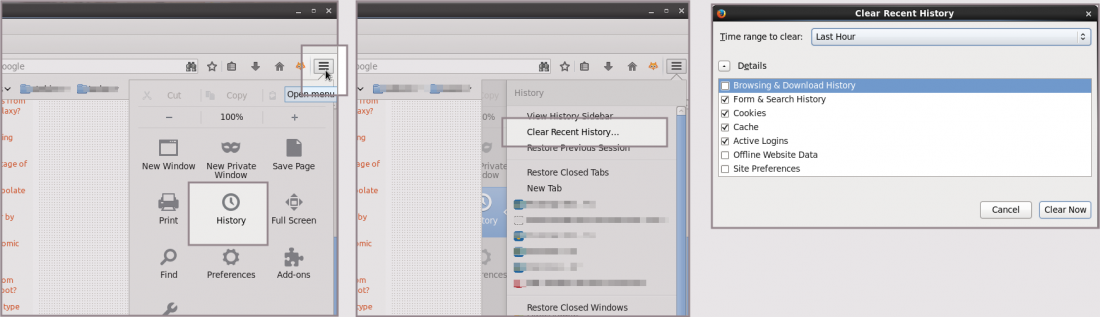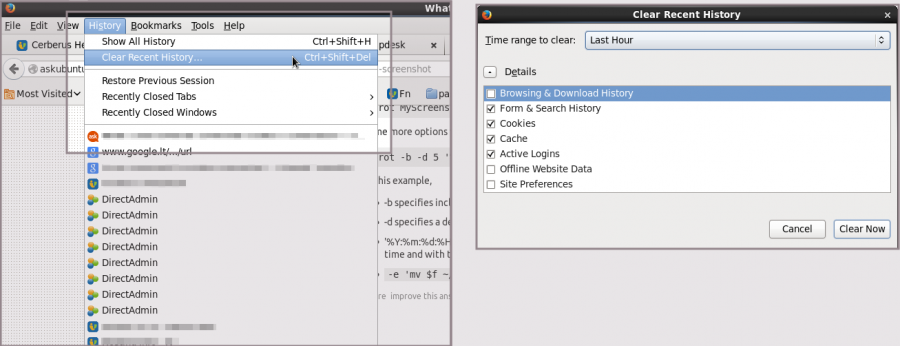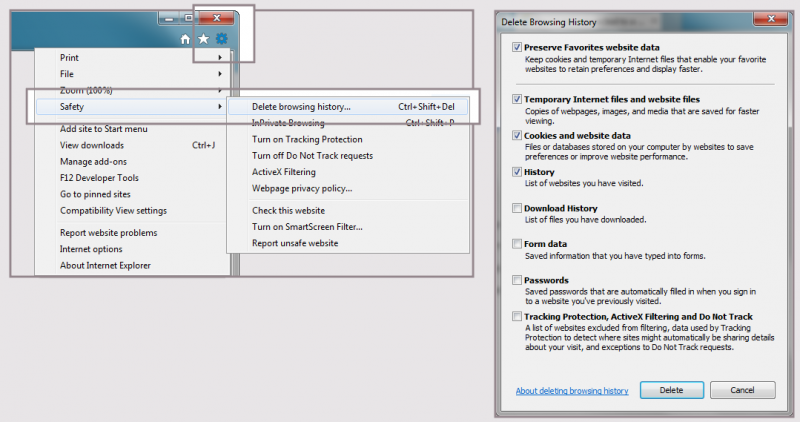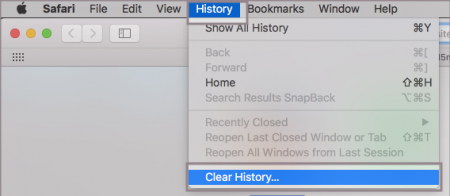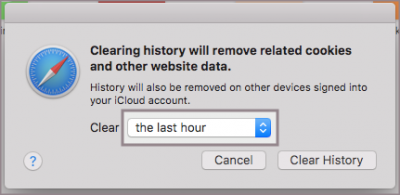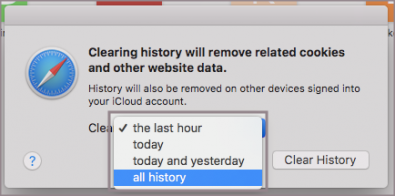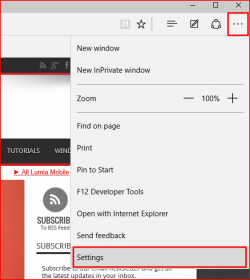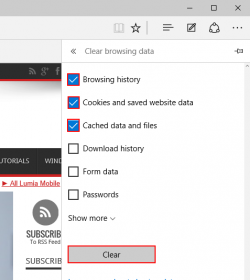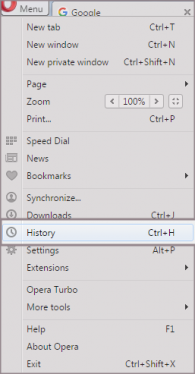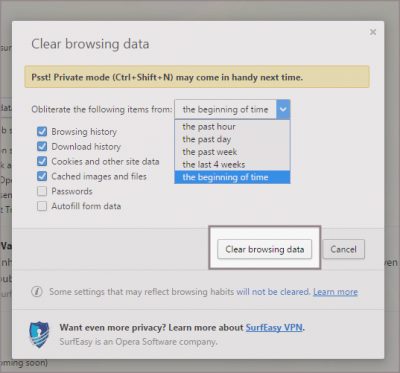Laikinosios atminties valymas: Skirtumas tarp puslapio versijų
(→Opera) |
(→Safari) |
||
| 36 eilutė: | 36 eilutė: | ||
=== Safari === | === Safari === | ||
| − | # Pasirinkite meniu '''" | + | # Pasirinkite meniu '''"History"''' ir '''"Clear History..."'''; |
| − | # Pasirinkite | + | # Paspauskite ant laukelio '''"Clear"'''; |
| − | + | # Pasirinkite kokio senumo laikinąją atmintį norite pašalinti; | |
| − | [[Vaizdas: | + | # Paspauskite '''"Clear History"''' ir tada bus išvaloma Jūsų naršyklės laikinoji atmintis: |
| − | + | ||
| − | + | [[Vaizdas:Mac_1.png|450px]][[Vaizdas:Mac_2.png|400px]][[Vaizdas:Mac_3.png|395px]][[Vaizdas:Mac_4.png|400px]] | |
=== Microsoft Edge === | === Microsoft Edge === | ||
13:20, 14 vasario 2017 versija
Kiekviena interneto naršyklė dalį svetainės duomenų išsaugo kompiuterio atmintyje (cache). Tai leidžia pagreitinti svetainių veikimą, tačiau gali sukelti nepatogumų tvarkant puslapį ar domeną, dažnai keičiant informaciją puslapyje. Norint išvalyti laikinąją atmintį:
Turinys
Google Chrome
- Spustelėkite "Chrome" meniu mygtuką ir pasirinkite "Settings" ("Nustatymai");
- Kairėje pusėje pasirinkite "History" ("Istorija") ir spustelėkite mygtuką "Clear browsing data..." ("Išvalyti naršymo duomenis");
- Pasirinkite kokio periodo ir kuriuos duomenis išvalyti. Svarbiausia pažymėti:
- Cookies and other site and plug-in data ("Slapukai ir kiti svetainių papildinių duomenys")
- Cached images and files ("Talpykloje saugomi vaizdai ir failai")
Mozilla Firefox
- Spustelėkite Firefox meniu mygtuką (viršuje, dešinėje);
- Pasirinkite "History" ("Žurnalas") ir "Clear Recent History..." ("Išvalyti naujausius duomenis"):
Jeigu naudojate Mozilla Firefox, tačiau meniu mygtuko nematote savo naršyklėje, reiškia, kad naudojate senesnę naršyklės versiją ir Jums padės ši instrukcija:
- Pasirinkite "History" ("Žurnalas") ir "Clear Recent History..." ("Išvalyti naujausius duomenis");
- Įsitikinkite, kad pažymėti abu punktai "Cache" ("Podėlis") ir "Cookies" ("Slapukai"), pasirinkite išvalytiną laikotarpį. Tada spauskite "Clear Now" ("Išvalyti dabar"):
Internet Explorer 9, 10, ir 11
- Spustelėkite nustatymų meniu (dantračio simbolis) ir pasirinkite "Tools" ("Įrankiai") ir "Safety" ("Sauga");
- Spustelėkite "Delete browsing history..." ("Naikinti naršymo retrospektyvą"):
Safari
- Pasirinkite meniu "History" ir "Clear History...";
- Paspauskite ant laukelio "Clear";
- Pasirinkite kokio senumo laikinąją atmintį norite pašalinti;
- Paspauskite "Clear History" ir tada bus išvaloma Jūsų naršyklės laikinoji atmintis:
Microsoft Edge
- Spustelėkite nustatymų meniu (trijų taškų simbolis) viršutiniame dešiniame kampe ir pasirinkite meniu "Settings" ("Parametrai");
- Paspauskite mygtuką "Choose what to clear" ("Pasirinkti, ką išvalyti");
- Pasirinkite ką išvalyti ir paspauskite "Clear":
Opera
- Spustelėkite nustatymų meniu viršutiniame kairiame kampe ir pasirinkite meniu "History";
- Naujai atsidariusiame lange, dešinėje pusėje paspauskite mygtuką "Clear browsing data...";
- Pasirinkite ką išvalyti bei kokio senumo duomenis norite ištrinti ir paspauskite "Clear browsing data...":